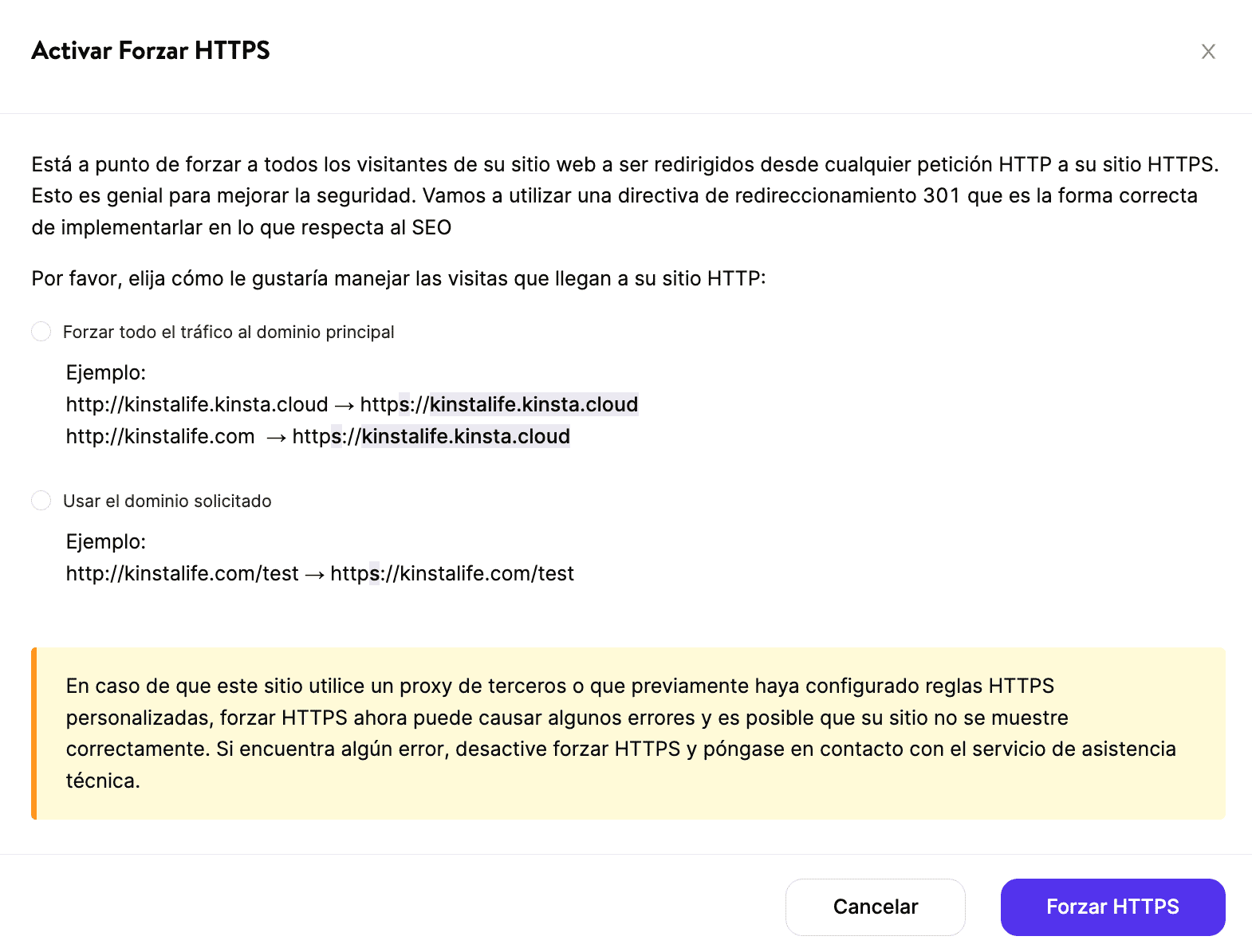El mapeo de dominios multisitio te permite asignar un dominio personalizado a un subsitio de tu red multisitio. Es una función útil si quieres tener dominios individuales para tus subsitios en lugar de subdominios (por ejemplo, sub1.ejemplo.com) o subdirectorios (por ejemplo, ejemplo.com/sub1).
En versiones anteriores de WordPress necesitabas utilizar un plugin, pero a partir de WordPress 4.5 es una función integrada en WordPress multisitio.
Esta guía asume que estás familiarizado con una red multisitio y que ya la estás ejecutando con un dominio personalizado configurado para el sitio principal. Si no es así, consulta nuestra guía para crear una red multisitio.
Si ya tienes un multisitio con dominios mapeados en la base de datos de tu sitio y sólo quieres configurar esos dominios en MyKinsta, puedes bajar directamente a la sección Añadir un Dominio de Subsitio a MyKinsta y Apuntar los DNS.
Crear un Nuevo Subsitio
Si ya tienes un subsitio existente al que quieres asignar un dominio, puedes saltarte este paso.
Accede al panel de WordPress de tu red multisitio como superadministrador.
En el menú Mis sitios, cerca de la esquina superior izquierda, ve a Administración de la red > Sitios y haz clic en el botón Añadir Nuevo.
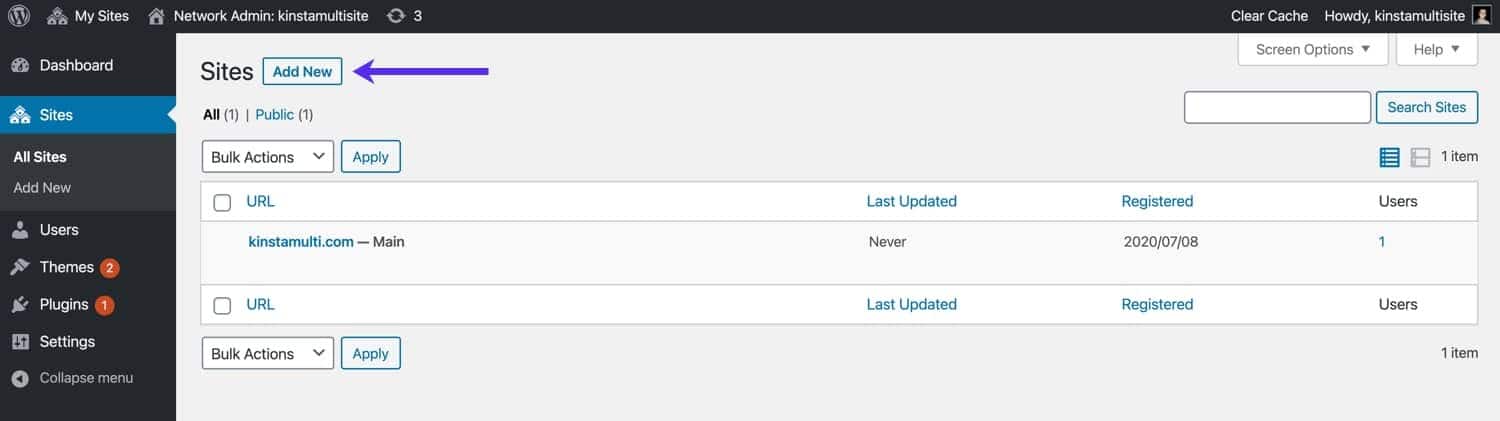
Introduce los datos de tu nuevo subsitio en los campos previstos y haz clic en el botón Añadir Sitio. La dirección del Sitio será un subdominio o un subdirectorio del dominio del sitio principal. No te preocupes; lo cambiaremos por el dominio personalizado en los próximos pasos.
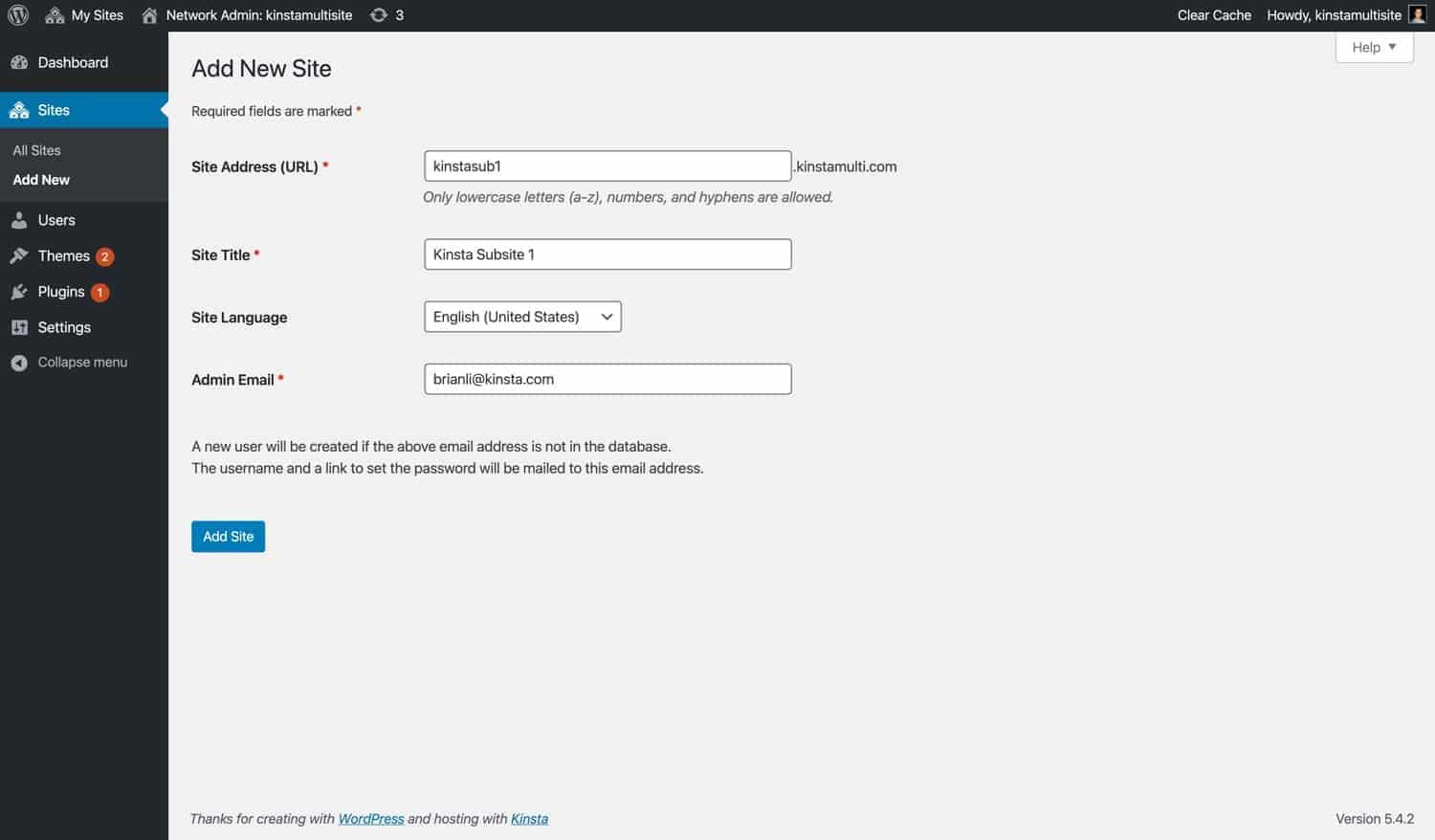
Repite estos pasos según sea necesario para añadir otros subsitios.
Asignar un Dominio Personalizado a un Subsitio
Para asignar tu dominio personalizado a un subsitio, en la página Sitios, pasa el ratón por encima de la URL del subsitio y haz clic en el enlace Editar que aparece.
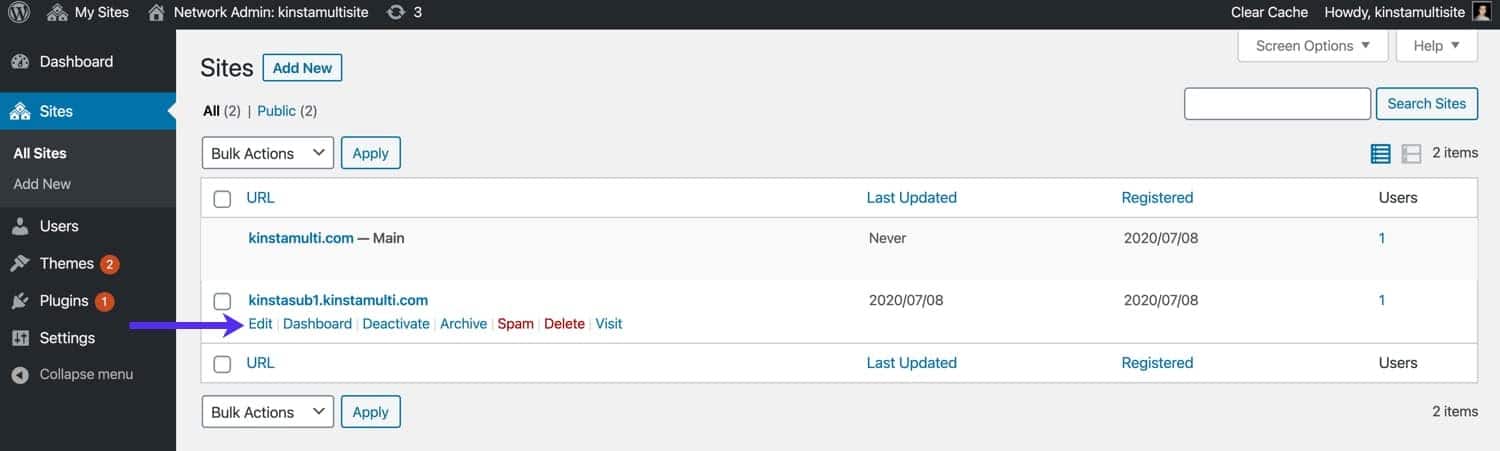
En el campo Dirección del sitio (URL), sustituye la URL existente por la URL completa de tu dominio personalizado. Asegúrate de incluir la URL completa del dominio, incluyendo el protocolo (por ejemplo, https://example.com). Generalmente se recomienda utilizar aquí la versión no www del dominio. Nos aseguraremos de que la versión www del dominio sea redirigida en la siguiente sección.
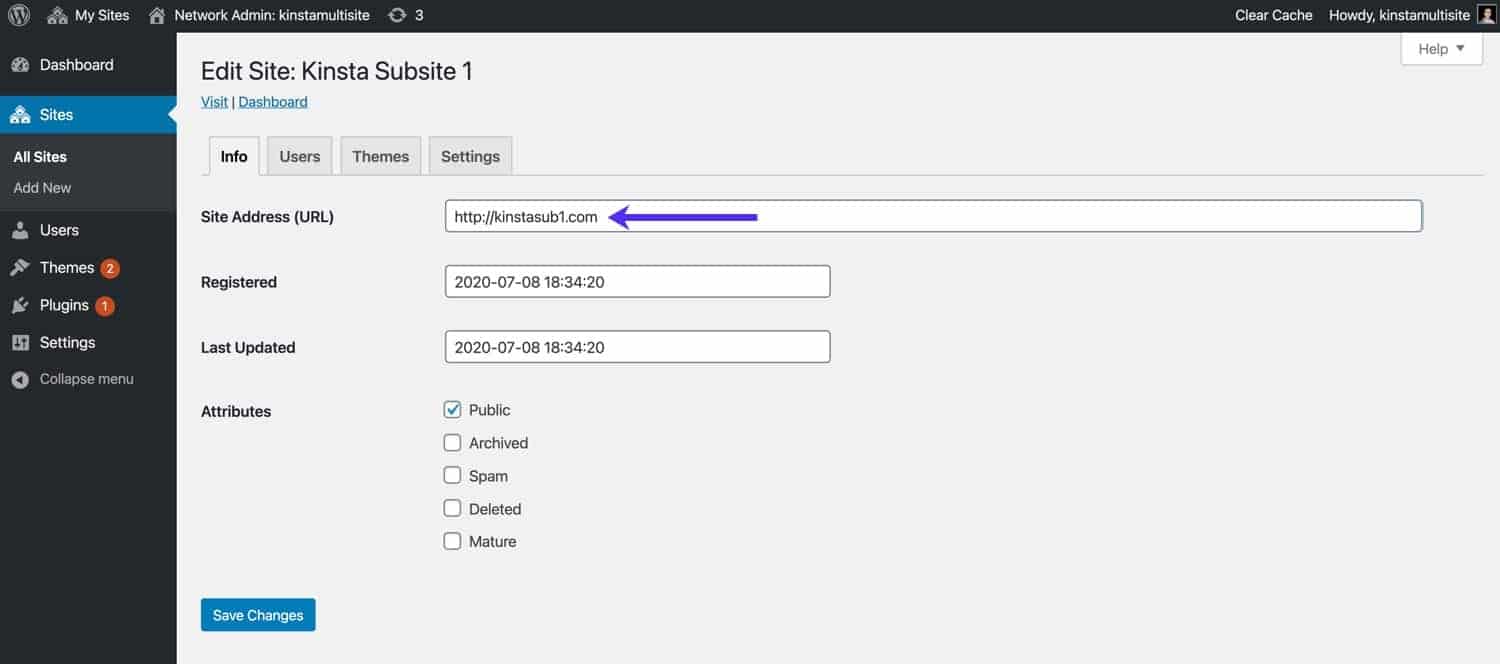
Repite estos pasos según sea necesario para asignar los dominios personalizados a cualquier subsitio adicional.
Añadir un Dominio de Subsitio a MyKinsta y Apuntar el DNS
Para añadir el dominio personalizado de tu subsitio a MyKinsta, entra en MyKinsta, ve a Sitios WordPress > nombre del sitio > Dominios y haz clic en el botón Añadir Dominio. Introduce tu dominio personalizado (también puedes introducir varios dominios separados por comas), haz clic en el botón Añadir Dominio y completa los pasos para verificar y apuntar tu dominio a Kinsta. Para más detalles, consulta nuestra guía de Cómo Añadir un Dominio a un Sitio en Kinsta.
SSL y Forzar HTTPS
En Kinsta, nuestra integración con Cloudflare incluye certificados SSL gratuitos para todos los dominios verificados. Cuando añades y apuntas tu dominio a Kinsta, se genera un certificado SSL gratuito.
Si necesitas actualizar alguna URL de HTTP a HTTPS, puedes hacerlo con la herramienta Buscar y reemplazar en MyKinsta.
El último paso es forzar el HTTPS redirigiendo HTTP a HTTPS, lo que puedes hacer en la pestaña Herramientas de tu sitio en MyKinsta.